如何通过 Rsync 将数据从 Synology NAS 备份到 QNAP NAS?
最后修订日期:
2025-07-14
适用产品
- Hybrid Backup Sync
- Hyper Backup (Synology)
为了通过 Rsync 将数据从 Synology NAS 备份到 QNAP NAS,必须在 Hybrid Backup Sync (HBS) 中启用 Rsync 服务器,以便同时在 QNAP NAS 上配置 SSH 服务。配置完这些服务后,您可以转到 Synology NAS 并在 Hyper Backup 中创建备份任务。
请按顺序查看以下步骤。
A. 在 QNAP NAS 上,在 HBS 3 中配置 Rsync 服务器。
- 以管理员身份登录 QNAP NAS。
- 安装 HBS 3。
- 打开 App Center。
- 单击搜索图标。
- 输入“HBS 3 Hybrid Backup Sync”。
HBS 应用程序随即会出现在搜索结果中。 - 单击安装。
- 打开 HBS 3。
- 转到“服务”>“Rsync 服务器”。
- 启用 Rsync 服务器。
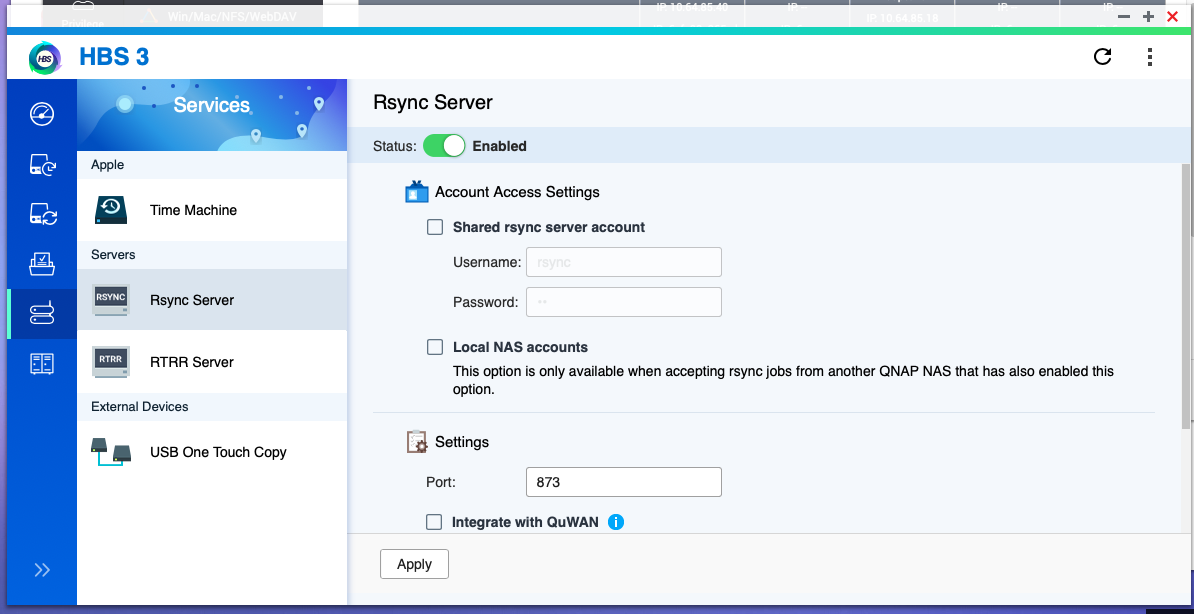
- 默认端口号为“873”。
- 单击“应用”。
B. 在 QNAP NAS 上配置 SSH 服务。
通过 Rsync 将数据传输到 QNAP NAS 需要建立 SSH 连接。确保在 QNAP NAS 上正确配置 SSH 服务。
- 在 QNAP NAS 上,打开“控制台”。
- 转到“网络和文件服务”>“网络访问”>“服务绑定”。
- 选择“启用服务绑定”。
- 在计划用于传输数据的网络接口上启用 SSH 服务。
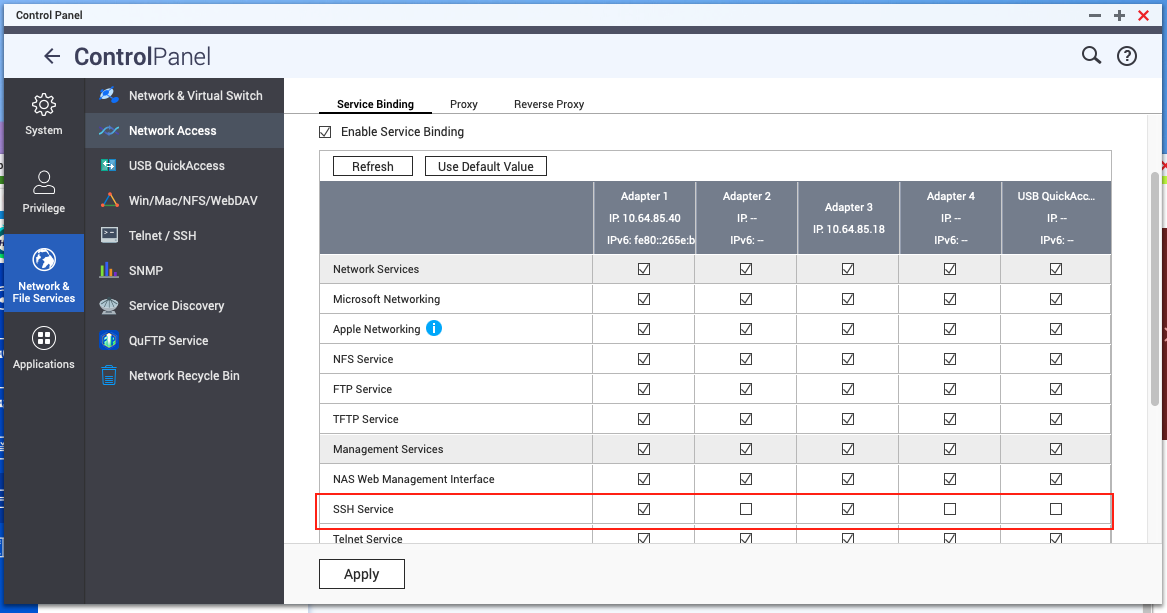
- 单击“应用”。
C. 在 Synology NAS 上,在 Hyper Backup 中创建备份任务。
为确保备份成功,在创建备份任务时必须为某些设置配置特定值。相关步骤如下所示。
- 登录 Synology NAS。
- 安装 Hyper Backup。
- 打开“程序包中心”。
- 转到所有程序包。
- 找到 Hyper Backup。
- 单击安装。
- 打开 Hyper Backup。
- 在左侧面板上单击加号图标,并选择数据备份任务。
此时会打开“Backup Wizard”(备份向导)窗口。 - 选择 rsync copy (single-version) 作为备份目标。
- 单击“Next”(下一步)。
- 在“Server type”(服务器类型)旁边,选择“rsync-compatible server”(与 Rsync 兼容的服务器)。
- 在“Transfer encryption”(传输加密)旁边,选择“On”(打开)。重要通过 Rsync 将数据传输到 QNAP NAS 需要流经加密的 SSH 连接。必须启用传输加密以确保您可以将数据从 Synology NAS 备份到 QNAP NAS。
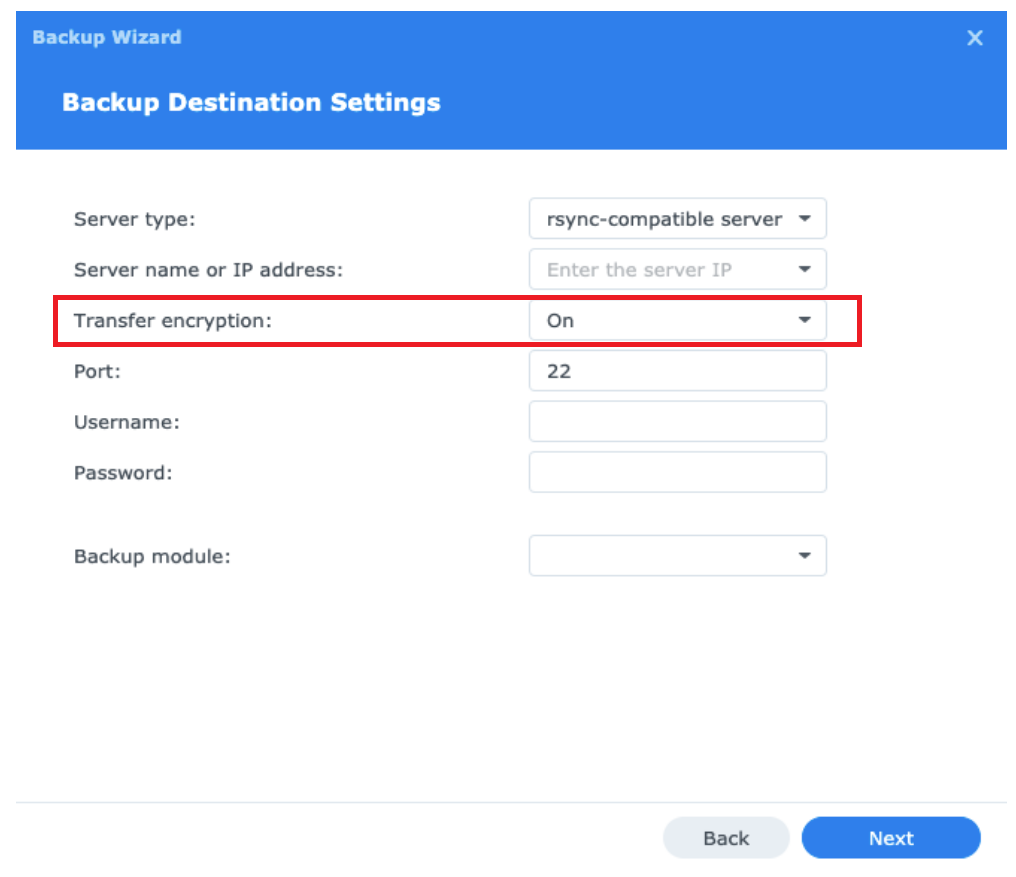
- 单击“Next”(下一步)。
- 请按照屏幕上剩下的说明完成向导。
创建备份任务后,即可开始将数据备份到 QNAP NAS。



